2020. 11. 28. 11:53ㆍIT/PC관리
안녕하세요 집에 LG 노트북이 있어 포맷할 일이 생겨 혹시나 모르시는 분을 위해 간단하게 하는 방법에 대해 소개해드릴까 합니다.
일단 제가 했던 모델은 LG 15인치 그램 모델입니다
기존에 Windows 설치되신 분은 간단하게 윈도우키+전원버튼+재시작 으로 아래 화면과 같이 재시작이 됩니다.

1. 이상태에서 F2키를 연타하여 Bios Setup 메뉴로 진입합니다.

2. 아래와 같이 Bios Setup메뉴에서 키보드 방향 버튼을 이용해 전원 버튼 모양인 Boot Tab으로 이동후 Enter 꾸욱!

3. 그 이후 마우스 커서를 이용하여 드래그하여 원하는 장치의 위치를 조정합니다. 그 이후 저장을 위해 [F10]를 누른 후 Save&Exit로 종료 진행

4. 그 이후 재시작이 되면 자연스럽게 Window 설치 모드로 들어갑니다

5. 설치 버전 확인 이후 다음을 누르면
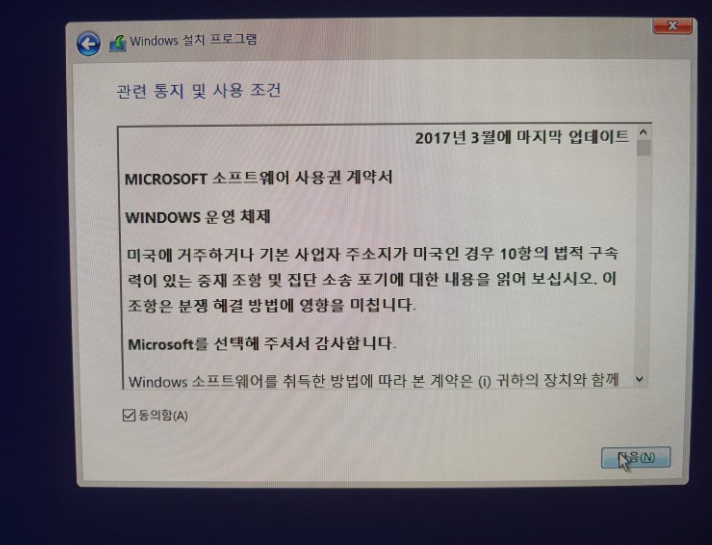
6. 약관의 동의 완료 후

7. 어떤 방식으로 설치할지 물어봅니다.
업그레이드 같은 경우 기존 설치된 윈도우에(내가 기존에 썻던것들)이 보존된 이후 새로 설치되는 버전이 구여
쉽게 내가 기존에 썼던 기본적인 파일과 설정들이 Old로 이동됩니다.(보존형)
사용자 지정 깔끔하게 신규 설치나 처음 설치 시 이용합니다. 뒤에 다뤄지겠지만 파티셔닝(회사에서 파티션으로 구역 나누는 것처럼 생각하시면 됨) 이후 Windows를 설치할 부분을 Check 해준후 설치.
웬만해서는 사용자 지정 이후 설치를 권장드립니다.(기존 내 PC 자료가 필요하시다면 USB나 외장 디스크에 미리 백업하신 이후에 다시 복사+붙여 넣기 하시는 걸 권장) Garbage(불필요) 파일들과 바이러스나/웜/악성코드 등이 존재할 수 있기 때문입니다.

8. 기본적으로 드라이브를 보시면 SSD/SATA 등으로 Hard Disk가 이루어져 있는데
그 내부에 아까 말씀드린 새로만들기(파티셔닝) 작업을하신 이후 Window를 설치하시면 됩니다.(파티셔닝시 자동 포맷이 됩니다.)

9. 윈도우 설치가 정상적으로 진행되면 20분정도 이후 자동 재시작이 된 이후 여러분이 알고계신 Window 화면을 만나게 되실껍니다.

'IT > PC관리' 카테고리의 다른 글
| 제조사별 Boot메뉴 진입 방법 (0) | 2020.11.28 |
|---|